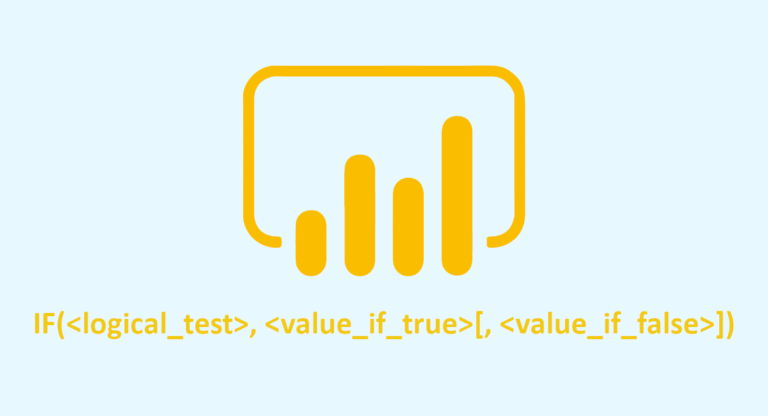Power BI If Funktion: Die IF-Funktion von Power BI ist eines der unverzichtbaren Werkzeuge für jeden Datenanalysten. Wir werden uns genauer ansehen, wozu sie dient und vor allem, wie man sie benutzt.
Was ist die Power BI If Funktion?
Die IF-Funktion in Power BI entspricht der Wenn-Funktion. Die Idee ist es, eine Bedingung zu testen. Wenn die Bedingung wahr ist, gibt die IF-Funktion einen bestimmten Wert aus. Andernfalls gibt sie einen anderen Wert an.
Konkret sieht diese Funktion wie folgt aus:
IF(<logischer Test>,<Wert-sehr-wahr>[,<Wert-sehr-falsch>])
Der „logische Test“ entspricht dem, was du testen möchtest.
Der „Wert, wenn wahr“ entspricht dem Wert des Tests, wenn er wahr ist. Hier kannst du angeben, was du möchtest. Zum Beispiel: „wahr“, „ok“ usw.
Umgekehrt erscheint der „Wert, wenn falsch“, wenn die Bedingung nicht eintritt. In diesem Fall kannst du den Wert angeben, den du für richtig hältst. Beachte, dass dieser Parameter optional ist. Du kannst auch eine Leerstelle lassen.
Die Funktion kann wie folgt übersetzt werden: Wenn … passiert, dann …, sonst ….
Die IF-Funktion in Power BI kann für verschiedene Arten von Daten verwendet werden, sowohl für numerische als auch für alphanumerische Daten.
💡Auch interessant:
| Dataflow Power BI |
| Power BI Direct Query |
| Power BI Slicers |
| Power BI Beispiele |
| Power Pivot |
| Power BI Lizenz |
| Power Platform Microsoft |
Wie kann ich die IF-Funktion mit Power BI nutzen?
Es gibt mehrere Methoden, um die IF-Funktion mit Power BI zu verwenden, entweder manuell oder durch Einfügen einer bedingten Spalte.
Manuell
Um die Verwendung der Power BI If Funktion zu verstehen, sollten konkrete Beispiele herangezogen werden.
Beispiel 1
Ein Unternehmen möchte seine Premiumprodukte hervorheben; Produkte, die mehr als 1000 € kosten. In diesem Fall würde die IF-Funktion wie folgt übersetzt werden:
IF(produkt<1000 €, „premium“).
Beachte, dass eine IF-Funktion auch andere IF-Funktionen in Power BI enthalten kann. Im vorherigen Beispiel möchte das Unternehmen seine Produkte ebenfalls in verschiedene Kategorien einteilen: premium, medium oder low cost. In diesem Fall wird die IF-Funktion wie folgt übersetzt:
IF(produkt>1000 €, „premium“,if(produkt>100 €, „low“, „medium“)).
Du kannst mehrere IF-Funktionen hintereinander schachteln. Um die Berechnung aber nicht zu komplex zu machen, wenn es zu viele Bedingungen gibt, solltest du die Funktion Switch auf Power Bi verwenden.
Beispiel 2
Ein Unternehmen möchte Kunden, die Waren im Wert von 500 € kaufen, einen Rabatt von 10 % gewähren.
In diesem Fall würde die IF-Funktion wie folgt übersetzt werden:
IF(Gesamtausgabe>500 €, „0,9*Gesamtausgabe“, „Gesamtausgabe“)
Die bedingte Spalte
Die bedingte Kolumne
In diesem Zusammenhang wirst du den Power Query-Editor verwenden. Die Handhabung ist wie folgt:
- Klicke auf „Query“ und dann auf „Bearbeiten“ ;
- Wähle „Spalte hinzufügen“ und dann „Bedingte Spalte“ ;
- Es erscheint ein neues Dialogfeld, in dem du deine Wenn-Bedingung einrichten kannst.
- Neuer Spaltenname: Dies ist der Name, den du der Spalte zuweisen möchtest.
- Spaltenname: Wähle die Spalte aus.
- Operator: Du kannst je nach deiner Annahme enthalten, größer als, kleiner als … auswählen.
- Wert: Das ist die Hypothese, die du testen willst.
- Ausgabe: Dies ist der Wert, wenn wahr.
- Wenn du weitere Bedingungen hinzufügen möchtest, kannst du auf „Regel hinzufügen“ klicken.
Fazit
Die Power BI If Funktion ist eine Funktion, mit der du eine Bedingung testen kannst und die einen bestimmten Wert ausgibt, wenn die Bedingung wahr ist, oder einen anderen Wert, wenn sie falsch ist. Sie kann mit verschiedenen Datentypen verwendet werden und kann manuell oder durch Einfügen einer Bedingungsspalte eingesetzt werden.
Die IF-Funktion kann mit anderen IF-Funktionen verschachtelt werden, um mehrere Bedingungen zu testen, aber es ist besser, die Switch-Funktion zu verwenden, wenn es zu viele Bedingungen gibt, damit die Berechnung nicht zu komplex wird. Die IF-Funktion kann in vielen verschiedenen Szenarien verwendet werden, z. B. um verschiedene Werte in Abhängigkeit von einer Bedingung anzuzeigen oder um bedingte Spalten zum Filtern von Daten zu erstellen.